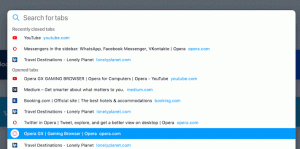Wprowadź emotikony z klawiatury w systemie Windows 10 z panelem emotikonów
W systemie Windows 10 dostępna jest specjalna funkcja, która umożliwia łatwe wprowadzanie Emoji. Za pomocą klawisza skrótu możesz otworzyć panel emoji i wybrać żądane emoji. Zobaczmy, jak uzyskać dostęp do tej przydatnej funkcji i wyszukać żądane emoji.
Reklama
 Emoji to emotikony i ideogramy używane w aplikacjach, głównie w czatach i komunikatorach internetowych. Same buźki to bardzo stary pomysł. Początkowo były implementowane za pomocą statycznych obrazów i animowanych GIF-ów dla stron internetowych i aplikacji do obsługi wiadomości błyskawicznych. Nowoczesne emotikony, czyli „emotikony”, są zwykle implementowane w czcionkach Unicode, a czasem jako obrazy. Są one obsługiwane przez mnóstwo aplikacji na platformach mobilnych natywnie, chociaż w aplikacjach Windows Desktop obsługa kolorowych emoji jest rzadka, chyba że aplikacja obsługuje DirectWrite. Android, iOS i Windows, począwszy od Windows 8, mogą renderować emotikony za pomocą czcionek Unicode.
Emoji to emotikony i ideogramy używane w aplikacjach, głównie w czatach i komunikatorach internetowych. Same buźki to bardzo stary pomysł. Początkowo były implementowane za pomocą statycznych obrazów i animowanych GIF-ów dla stron internetowych i aplikacji do obsługi wiadomości błyskawicznych. Nowoczesne emotikony, czyli „emotikony”, są zwykle implementowane w czcionkach Unicode, a czasem jako obrazy. Są one obsługiwane przez mnóstwo aplikacji na platformach mobilnych natywnie, chociaż w aplikacjach Windows Desktop obsługa kolorowych emoji jest rzadka, chyba że aplikacja obsługuje DirectWrite. Android, iOS i Windows, począwszy od Windows 8, mogą renderować emotikony za pomocą czcionek Unicode.
Począwszy od wersji 16215 systemu Windows 10, firma Microsoft uprościła proces wprowadzania i wyszukiwania emoji za pomocą fizycznej klawiatury podłączonej do komputera. Dostęp do panelu Emoji na klawiaturze dotykowej można teraz uzyskać za pomocą skrótu klawiaturowego (klawisza skrótu). Zobaczmy, jak z niego korzystać.
Aby wprowadzić Emoji za pomocą klawiatury w systemie Windows 10, wykonaj następujące czynności.
- Otwórz aplikację, w której chcesz wstawić emotikony. Może to być strona internetowa, komunikator lub aplikacja do edycji tekstu.
- naciskać Wygrać + . aby otworzyć panel Emoji. Alternatywnie możesz nacisnąć Wygrać + ;. Oto jak to wygląda.

- Użyj klawiszy strzałek, aby przewijać listę emoji. naciskać Patka aby przełączyć kategorię emoji. Użyj Zmiana + Patka klawisze skrótów, aby powrócić do poprzedniej kategorii emoji. naciskać Wejść aby wkleić wybrane emoji w pole tekstowe. Aby wyjść z panelu Emoji, naciśnij wyjście.
Oto jak to wygląda w WordPad:

Emoji stały się popularne początkowo na japońskich telefonach komórkowych pod koniec lat 90. XX wieku. Kiedy Apple dodało obsługę emotikonów na iPhonie i macOS, stało się to niezwykle popularne. Po Apple emotikony były obsługiwane przez Androida, Windowsa i wiele nowoczesnych aplikacji. Nowoczesne emoji obsługują modyfikatory, takie jak modyfikacja odcienia skóry. System Windows 10 nie obsługuje wszystkich modyfikatorów w panelu Emoji.